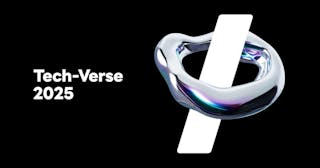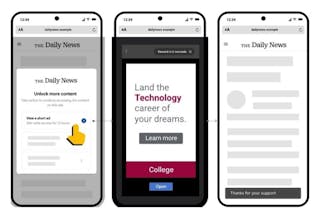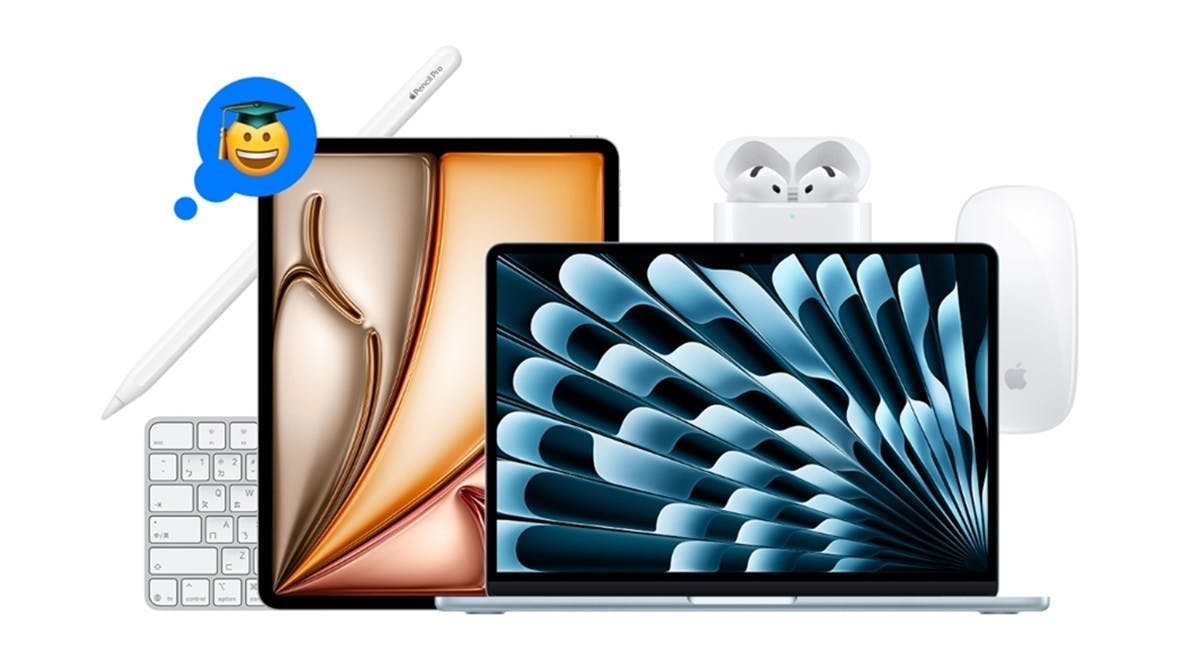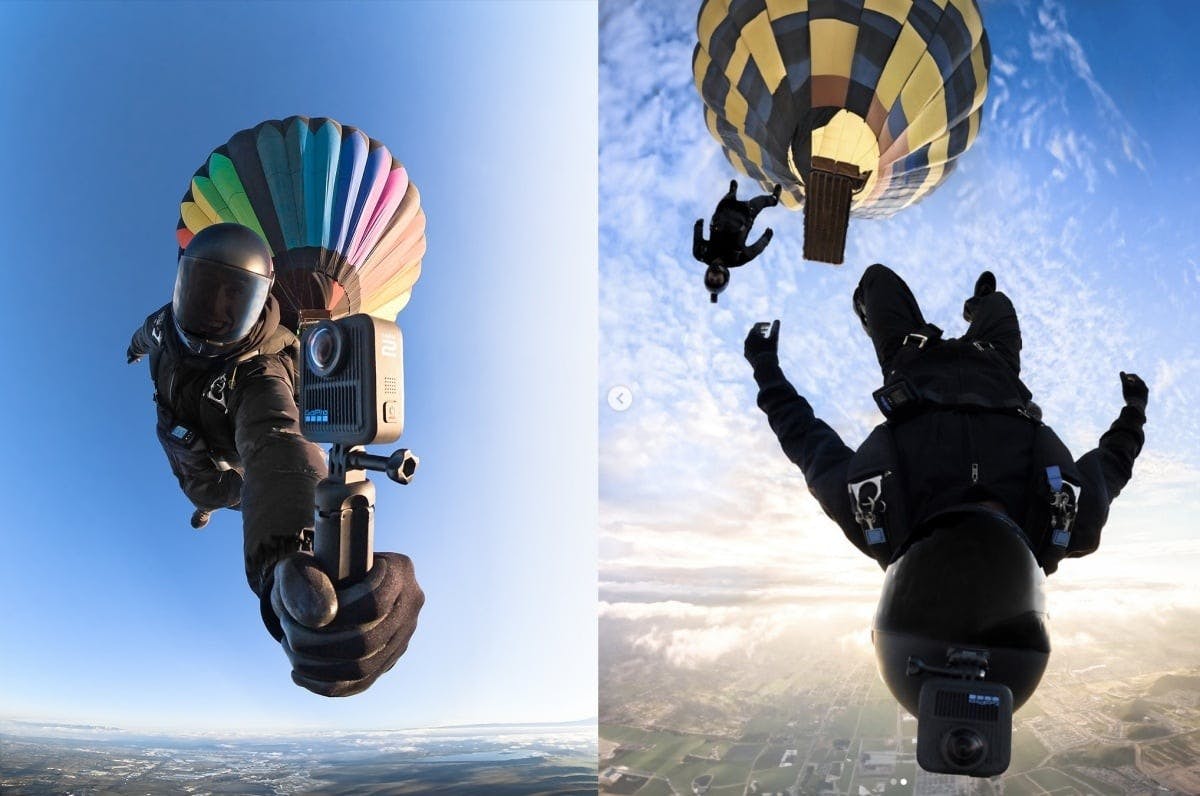重點:使用過Windows的人相信都會知道,如果想要對系統開機作調整,可以透過一個名為「msconfig」的功能來調整,這個功能到了Windows 7也有繼續沿用,而且可以調整的選項更多了,除了開機的選項,也可以調整系統服務、開機是否要執行程式,甚至選擇開機的方式,在msconfig中都做得到。
快速步驟:[開始]功能表→執行→輸入「msconfig」
重要度:2顆星
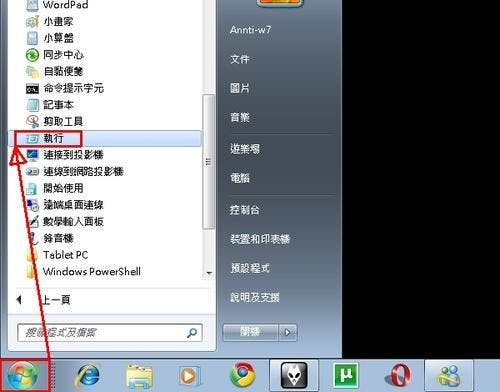
在空白處輸入「msconfig」,接著按下[確定]。

在「一般」的分頁,不同的「啟動選取」模式,會有不同的開機模式:
正常啟動 - 這是預設值,就是正常的開機,所有的驅動程式、系統服務都會執行。
診斷式啟動 - 開機時只會載入系統必須的硬體驅動程式與系統服務,類似安全模式。
選擇啟動項目 - 提供更加彈性的開機選項,可以自由選擇開機時要載入哪些
載入系統服務:只載入系統服務
載入啟動項目:只載入啟動項目,通常是開機時會載入的程式
使用原始的開機設定:預設一定會被勾選,就是載入開機必須的設定
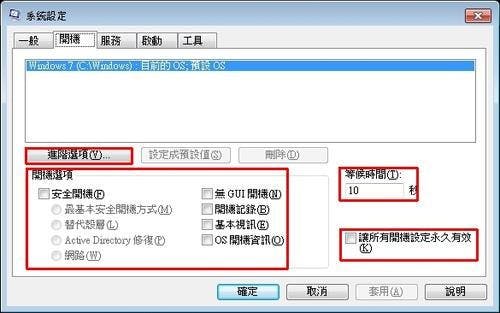
在「開機」的分頁,則可以更多的選項可以設定:
進階選項 - 請見下一張圖,這選項可以設定開機硬體的設定。
開機選項 - 基本上就是所謂的「安全模式」,對於抓不到按下F8鍵時機的人可以使用此選項。
等候時間 - 就是按下「F8」後的選單等候時間。
讓所有開機設定永久有效 - 就是將上述的設定儲存起來變成開機時的預設值
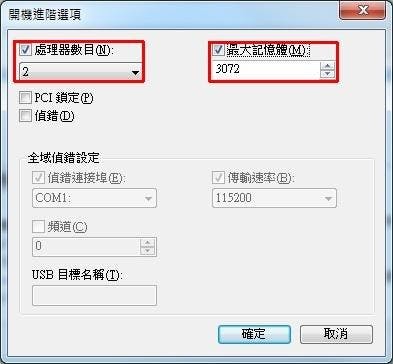
在這邊通常會用到的是處理器與記憶體,勾選「處理器數目」可以強制CPU用幾核心來開機,「最大記憶體」則可設定開機時使用多少記憶體。
不過Windows 7預設就會以最佳硬體配置開機,因此這邊不用作特別設定。
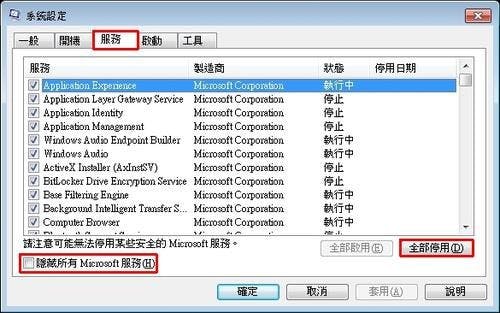
在「服務」的分頁,可以設定重新開機後要啟用還是關閉哪些服務
全部啟用 / 停用:可以全部開啟或停止系統服務,預設是全部啟用
隱藏所有Microsoft服務:因為有些系統服務很重要,是一般運作所必須的,所以先勾選此選項,再停用其他服務比較不會有問題。
在「啟動」的分頁,則是可以設定開機執行的程式是否要啟動或停用,可以各自取消或啟用,也可以一次全部啟用或停用。

在「工具」的分頁,則是可以啟動許多Windows內建的工具程式,而且有說明以及執行路徑,可說相當方便。


![是[系統設定]Windows 7的開機管理工具 - MSCONFIG這篇文章的首圖](https://bucket-image.inkmaginecms.com/version/hd/1/image/2025/04/9b33e5e4-2978-4851-ac37-39976f29c0de.jpg)